Querendo saber como mudar o dial do seu Apple Watch? De fato, é possível modificar o mostrador do relógio conectado. Apple. Você poderá então selecionar um modelo de discagem de sua preferência entre os diferentes modelos oferecidos por Apple, mas também para adicionar complicações no mostrador do seu relógio. Nem é preciso dizer que você também terá o controle das cores do mostrador do relógio conectado. Apple. Seu Apple Watch oferece uma ampla gama de diferentes mostradores, que você pode personalizar Como você quiser. Portanto, neste artigo, você encontrará as diferentes etapas a seguir para alterar o mostrador do relógio conectado. Apple. Boa leitura!

As etapas a seguir para alterar o dial Apple Watch
Para mudar de uma tela para outra em seu Apple Watch, você simplesmente terá que deslizar o mostrador do relógio conectado à Apple para a esquerda ou direita para percorrer os diferentes mostradores disponíveis. Depois de encontrar uma tela de sua preferência, pare de escanear: agora você pode passar para a fase de personalização do rosto de seu Apple Watch, se sentir necessidade.
A personalização do mostrador do relógio a partir de seu Apple Watch
Depois de selecionar o mostrador do relógio que deseja, é hora de começar a personalizar o mostrador do relógio. Apple Watch. Aqui estão as etapas a seguir:
- Pressione o botão no Coroa digital (que está localizado na parte superior do lado direito do seu Apple Watch)
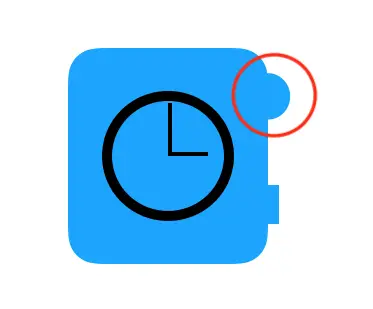
- Mantenha o dedo pressionado no dial do seu Apple Watch por alguns momentos
- Em seguida, deslize a tela do seu Apple Watch para a esquerda ou para a direita para poder selecionar novamente o relógio de sol que você selecionou
- Imprensa Modificar
- Mais uma vez, deslize a tela do seu Apple Watch à esquerda ou à direita para escolher um recurso, antes de girar levemente o botão do Coroa digital para o mudança. Será então possível mudar as cores das agulhas do seu relógio conectado Apple bem como diferente marcações no mostrador
- Deslize pela tela do seu Apple Watch para modificar o complicações (para informação, complicações na relojoaria são todas as outras funções além da exibição das horas e minutos que o seu relógio oferece; para oApple Watch, então este será seu activité, a Tempo ou qualquer outro aplicativo que você possa ter instalado no relógio conectado). Você simplesmente tem que pressionar a complicação que deseja personalizar e, em seguida, girar o botão no Coroa digital para modificá-lo
- Depois de fazer as alterações, você pode pressionar o botão no Coroa digital a fim de salvá-los
- Toque na tela
A personalização do mostrador do relógio a partir de seu iPhone
Obviamente, é possível modificar o mostrador do relógio conectado. Apple diretamente do seu dispositivo iPhone. Aqui estão as etapas a seguir:
- Abra o aplicativo Apple Watch do seu iPhone
- Imprensa Galeria de discagem
- Escolha o dial que você mais gosta entre os dials oferecidos na galeria
Atenção, alguns dials deApple Watch consumirá mais energia do que outros. Nesse caso, recomendamos que você consulte regularmente o nível de bateria seu Apple Watch de modo a não se encontrar em uma situação delicada em que você absolutamente precise do relógio conectado, mas ele se apagou nesse meio tempo.
Excluir um relógio de sol em Apple Watch
Se você se cansou de tal e qual dial, não se preocupe: sempre será possível se livrar deste dial, excluindo-o de seu Apple Watch. Para fazer isso, aqui estão as etapas a seguir:
- Segure o dial do seu Apple Watch pressionado por alguns momentos
- Passe o botão do seu Apple Watch para a esquerda ou para a direita até encontrar o dial que deseja excluir
- deslize o dedo de baixo para cima da tela do seu Apple Watch
- Imprensa Excluir

